使用驱动器D:中的光盘之前需要将其格式化,怎么办
1、更换USB端口:当插入u盘或者移动设备到电脑的usb端口时,如果电脑的usb端口电压不稳定或者接触不良的话,很容易导致驱动器设备无法识别,需要格式化的情况,此时我们将U盘或者移动硬盘插入到电脑的后面usb端口或者其它的端口试一试。
2、修复电脑硬盘:
1)按键盘上面的win+r键,调整出运行窗口,输入“cmd”,单击“确定”按钮。
2)在弹出的黑色窗口,输入chkdsk /r回车,在提示中选择y,回车, 3)重启电脑,在尝试一遍即可。
D盘提示要格式化怎么处理
1、提示D盘要格式化原因: 系统文件丢失或者相应的用来驱动的文件丢失等。
2、应急建议: 重新启动电脑,通过重新启动电脑也许可以修复的。多试试,有机会可以把资料拷贝出来,然后格式化。
3、故障排除方法: a、点击右键,右键上如果有AUTO的图标,证明中毒了,从网站上下载一个AUTO的专杀工具就可以了,那种病毒属于U盘病毒。 b、开始运行cmd(打开命令提示符)D:dir /a (没有参数A是看不到的,A是显示所有的意思)此时会出现一个autorun.inf文件,约49字节。 attrib autorun.inf -s -h -r 去掉autorun.inf文件的系统、只读、隐藏属性,否则无法删除 del autorun.inf。接着要清除注册表中相关信息:开始运行regedit编辑查command.exe,找到的第一个就是D盘的自动运行,删除整个shell子键。 c、注册表法: 对于分区不能双击打开者 开始--运行--输入regedit,找到[HKEY_CLASSES_ROOTDriveshell]将shell下的全部删除,然后关闭注册表,按键盘F5刷新,双击分区再看。 对于文件夹不能双击打开者 开始--运行--输入regedit,找到[HKEY_CLASSES_ROOTDirectoryshell]将shell下的全部删除,然后关闭注册表,按键盘F5刷新,双击分区再看。 这个方法修改后可能会出现打开总是在新窗口的情况,用超级兔子修复一下文件夹即可解决。
u盘写有保护不能格式化怎么办
1、点击计算机右下角的开始,弹出开始的下拉子菜单,在子菜单中找到“运行”,
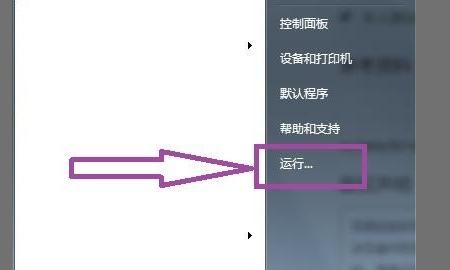
2、点击“运行”,弹出运行窗口页面,
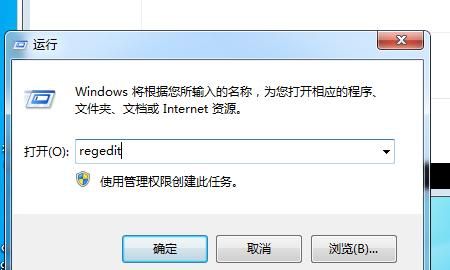
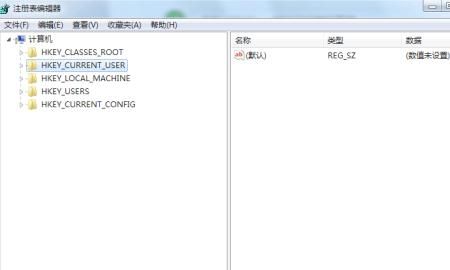
4、然后在注册表编辑器中依次找到HKEY_LOCAL_MACHINE/SYSTEM/CurrentControlSet/Control,
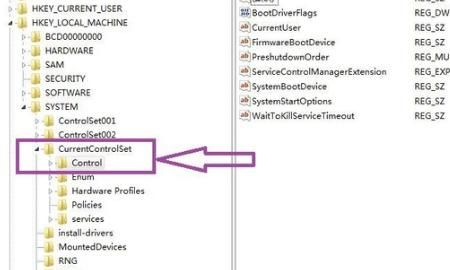
5、然后点击展开Control项,看看Control项下级子项中是否有StorageDevicePolicies选项,
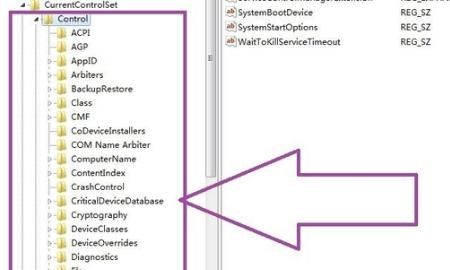
6、如果没有StorageDevicePolicies选项的话,右击Control,弹出右击的下拉子菜单,在子菜单中看到“新建”,然后点击新建“项”,
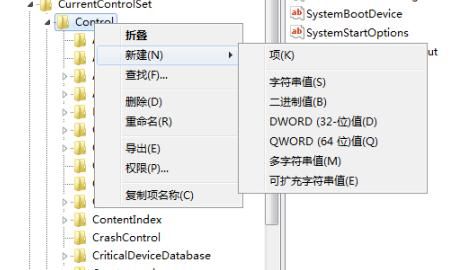
7、然后右击新建的项,弹出右击下拉子菜单,在子菜单中找到“重命名”,
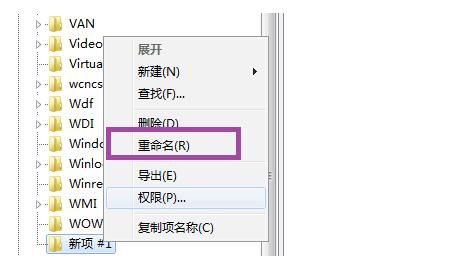
8、点击“重命名”,将新建的项重命名为“StorageDevicePolicies”,
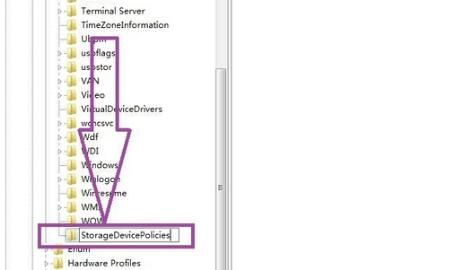
9、新建的项重命名完成后,点击选中StorageDevicePolicies项,然后右击右侧窗口空白处,弹出新建的功能键,在新建中可看到“DWORD (32-位)值”,
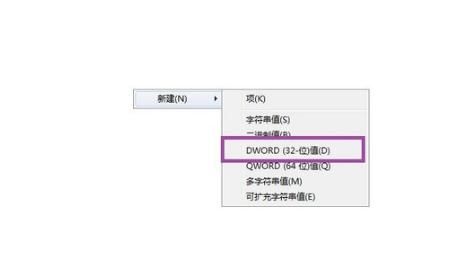
10、点击新建DWORD (32-位)值,然后将“DWORD (32-位)值”的名称重命名为“WriteProtect”
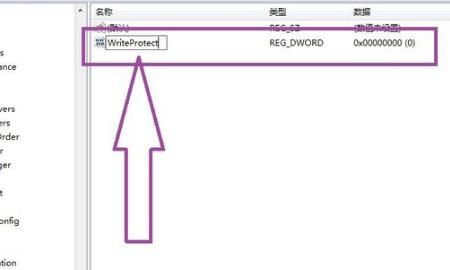
11、然后双击WriteProtect数值,弹出DWORD (32-位)值编辑窗口,在窗口中设置数值数据为0,
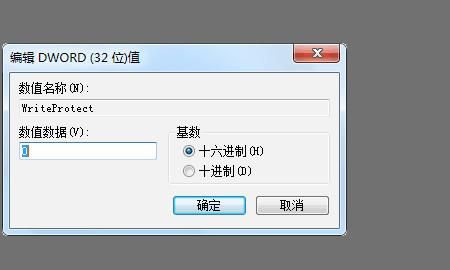
12、然后重新启动计算机,在重启电脑时不要把U盘拔出来,插着u盘重启待系统重启至U盘灯闪时,再拔出u盘,重启完成后会发现U盘写保护问题已经被解决了。
版权声明:本文来自用户投稿,不代表【匆匆网】立场,本平台所发表的文章、图片属于原权利人所有,因客观原因,或会存在不当使用的情况,非恶意侵犯原权利人相关权益,敬请相关权利人谅解并与我们联系(邮箱:dandanxi6@qq.com)我们将及时处理,共同维护良好的网络创作环境。






